Kako postaviti upit u bazu podataka MS Access 2019

Naučite kako postaviti upite u Access bazi podataka uz jednostavne korake i savjete za učinkovito filtriranje i sortiranje podataka.
Jedan od najčešćih koncepata koji se koristi u Excel nadzornim pločama i izvješćima je koncept trenda. Trend je mjera odstupanja preko nekog definiranog intervala - obično vremenskim razdobljima kao što su dani, mjeseci ili godina. Ali stvaranje trendovskih komponenti za vaše nadzorne ploče ima neke nedostatke i nedostatke.
Bilo bi lijepo kada biste mogli definitivno reći koju vrstu grafikona trebate koristiti kada gradite trendovske komponente. Ali, istina je da nijedan tip grafikona nije srebrni metak za sve situacije. Za učinkovito praćenje trendova, želite razumjeti koje su vrste grafikona najučinkovitije u različitim scenarijima trendova.
Linijski grafikoni
Linijski grafikoni su kraljevi trendova. U poslovnim prezentacijama, linijski grafikon gotovo uvijek označava kretanje kroz vrijeme. Čak i u područjima koja nisu povezana s poslovanjem, koncept linija koristi se za označavanje vremena - uzmite u obzir vremenske linije, obiteljske linije, krvne loze i tako dalje. Prednost korištenja linijskog grafikona za praćenje trendova je da se odmah prepoznaje kao komponenta trenda, izbjegavajući bilo kakvo kašnjenje u obradi informacija.
Područne karte
Područni grafikon je u biti linijski grafikon koji je popunjen. Dakle, tehnički su grafikoni područja prikladni za trendove. Posebno su dobri u isticanju trendova tijekom dugog vremenskog razdoblja. Na primjer, grafikon na ovoj slici obuhvaća više od 120 dana podataka.
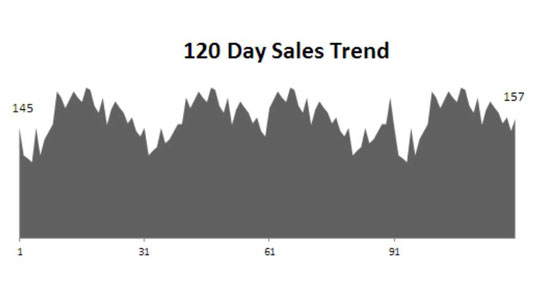
Stupni grafikoni
Ako ste u trendu jednu seriju vremena, linijski grafikon je apsolutno pravi način. Međutim, ako uspoređujete dva ili više vremenskih razdoblja na istom grafikonu, stupci bi mogli najbolje prikazati usporedbe.
Ova slika pokazuje kako kombinirani grafikon može odmah skrenuti pozornost na točne mjesece kada je prodaja u 2010. pala ispod prodaje iz 2009. godine. Kombinacija linijskih i stupaca grafikona iznimno je učinkovit način da se pokaže razlika u prodanim jedinicama između dva vremenska razdoblja.
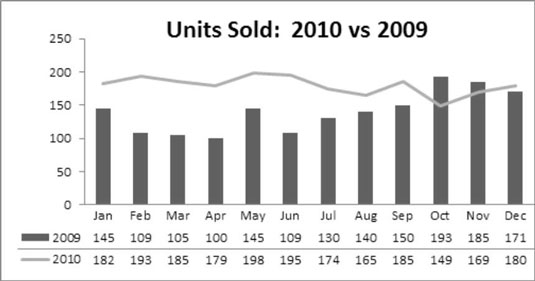
Naučite kako postaviti upite u Access bazi podataka uz jednostavne korake i savjete za učinkovito filtriranje i sortiranje podataka.
Tabulatori su oznake položaja u odlomku programa Word 2013 koje određuju kamo će se točka umetanja pomaknuti kada pritisnete tipku Tab. Otkrijte kako prilagoditi tabulatore i optimizirati svoj rad u Wordu.
Word 2010 nudi mnoge načine označavanja i poništavanja odabira teksta. Otkrijte kako koristiti tipkovnicu i miš za odabir blokova. Učinite svoj rad učinkovitijim!
Naučite kako pravilno postaviti uvlaku za odlomak u Wordu 2013 kako biste poboljšali izgled svog dokumenta.
Naučite kako jednostavno otvoriti i zatvoriti svoje Microsoft PowerPoint 2019 prezentacije s našim detaljnim vodičem. Pronađite korisne savjete i trikove!
Saznajte kako crtati jednostavne objekte u PowerPoint 2013 uz ove korisne upute. Uključuje crtanje linija, pravokutnika, krugova i više.
U ovom vodiču vam pokazujemo kako koristiti alat za filtriranje u programu Access 2016 kako biste lako prikazali zapise koji dijele zajedničke vrijednosti. Saznajte više o filtriranju podataka.
Saznajte kako koristiti Excelove funkcije zaokruživanja za prikaz čistih, okruglih brojeva, što može poboljšati čitljivost vaših izvješća.
Zaglavlje ili podnožje koje postavite isto je za svaku stranicu u vašem Word 2013 dokumentu. Otkrijte kako koristiti različita zaglavlja za parne i neparne stranice.
Poboljšajte čitljivost svojih Excel izvješća koristeći prilagođeno oblikovanje brojeva. U ovom članku naučite kako se to radi i koja su najbolja rješenja.








